Jak pisać ramki danych pandas w wielu arkuszach excela
Często możesz mieć wiele ramek danych pand, które chcesz zapisać w wielu arkuszach programu Excel w tym samym skoroszycie.
Na szczęście można to zrobić za pomocą funkcji pandy ExcelWriter() . Aby skorzystać z tej funkcji, musisz najpierw upewnić się, że zainstalowany jest xlsxwriter :
pip install xlsxwriter
Musisz także upewnić się, że xlwt jest zainstalowany:
pip install xlwt
Po ich zainstalowaniu możesz łatwo zapisać wiele ramek DataFrame pand w wielu arkuszach Excela:
import pandas as pd #create three DataFrames df1 = pd.DataFrame({'dataset': ['A', 'B', 'C', 'D', 'E']}) df2 = pd.DataFrame({'dataset': [13, 15, 15, 17, 22, 24, 29, 30]}) df3 = pd.DataFrame({'dataset': [3, 6, 6]}) #create a Pandas Excel writer using XlsxWriter as the engine writer = pd. ExcelWriter (' dataframes.xlsx ', engine=' xlsxwriter ') #write each DataFrame to a specific sheet df1. to_excel (writer, sheet_name=' first dataset ') df2. to_excel (writer, sheet_name=' second dataset ') df3. to_excel (writer, sheet_name=' third dataset ') #close the Pandas Excel writer and output the Excel file writer.save()
Powstały skoroszyt programu Excel będzie zawierał każdą z ramek DataFrame pand w osobnym arkuszu:
Pierwsza ramka danych:
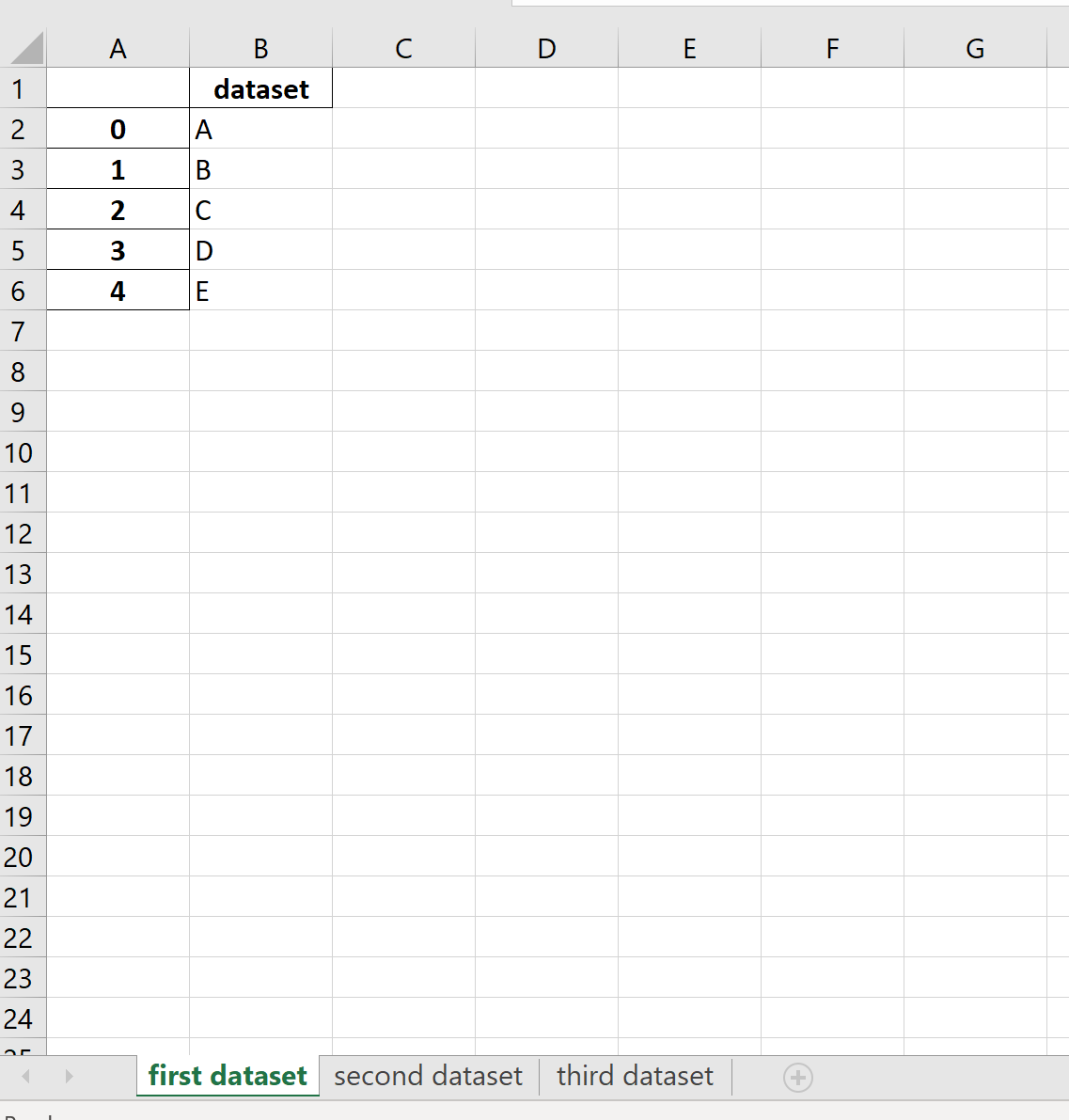
Druga ramka danych:
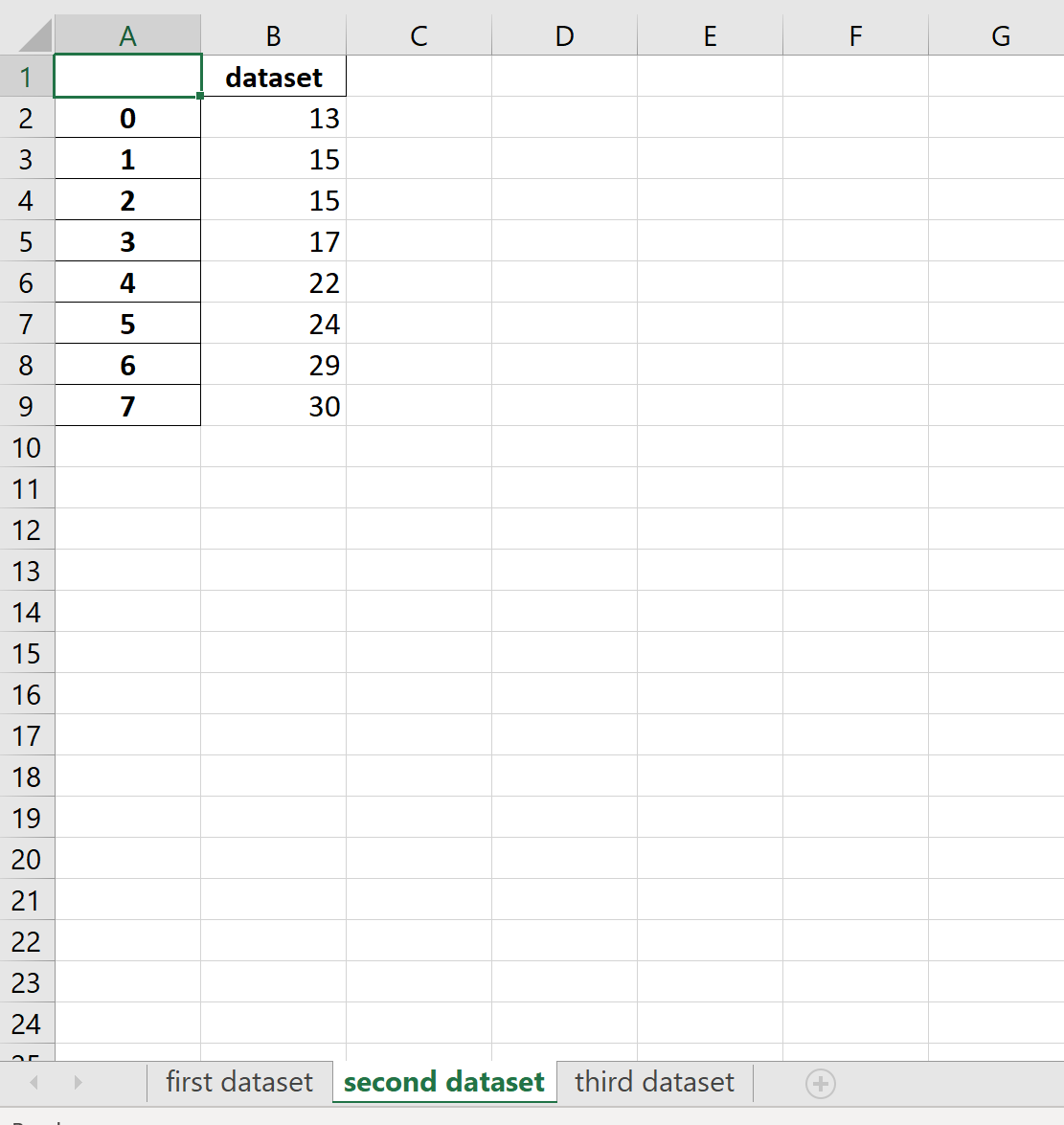
Trzecia ramka danych:
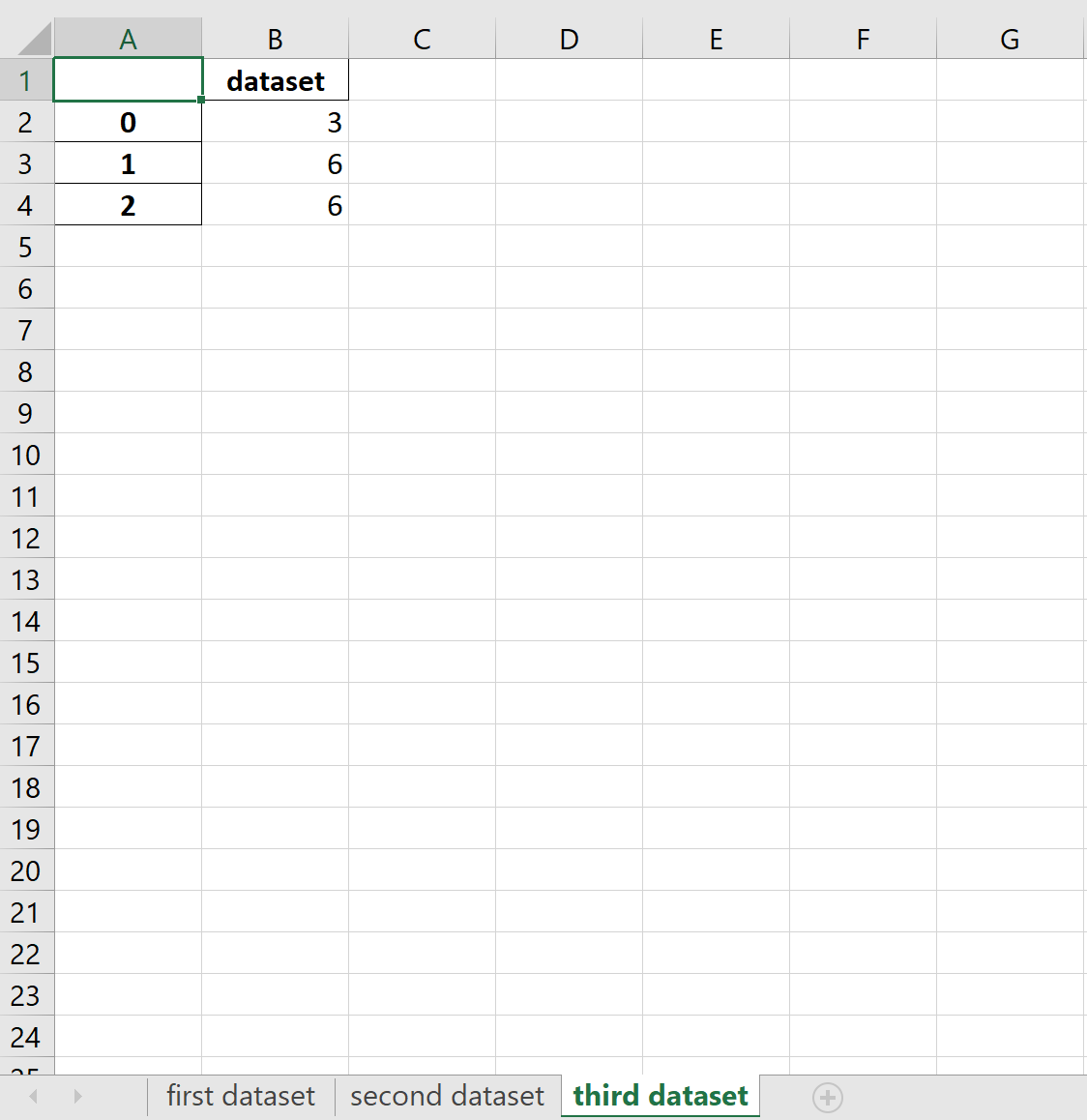
Dodatkowe zasoby
Jak połączyć wiele arkuszy Excela w Pandach
Jak czytać pliki Excel za pomocą Pand
Jak czytać pliki CSV za pomocą Pand